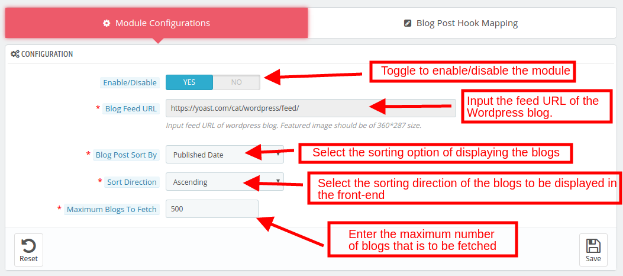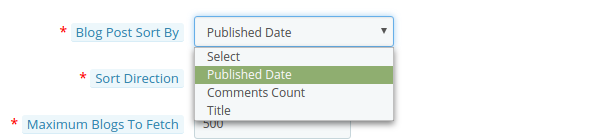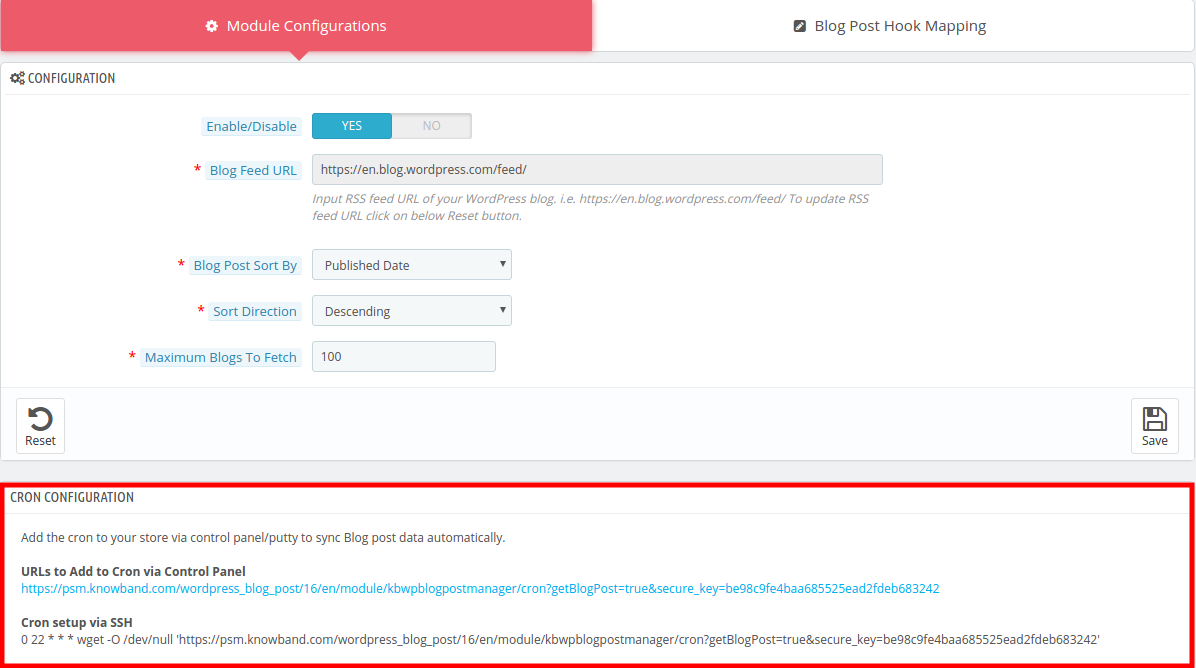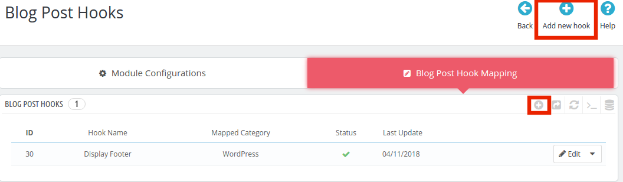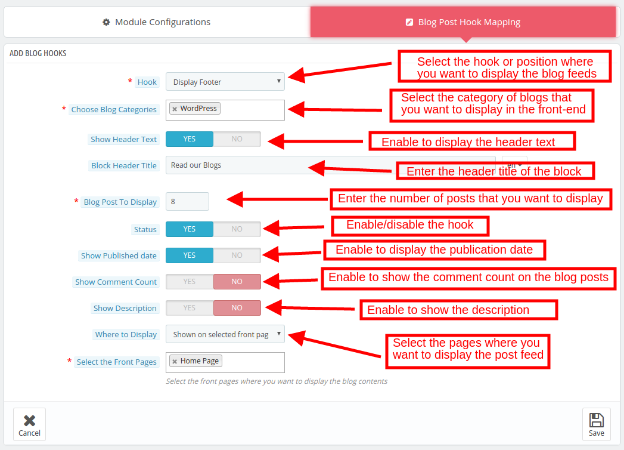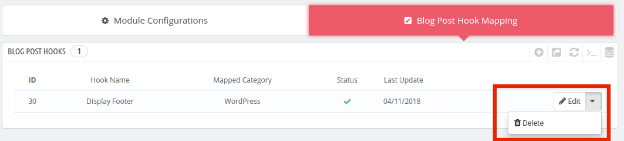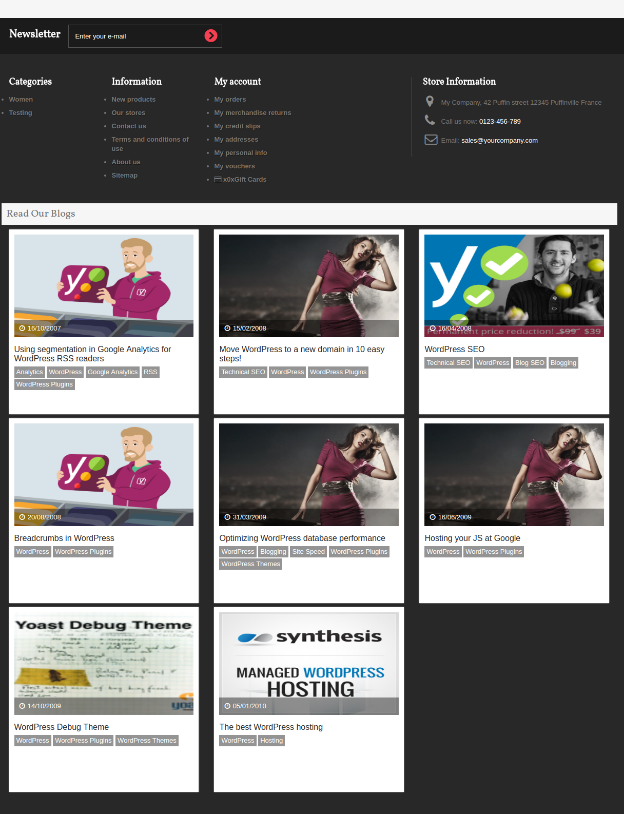1.0 Introduzione
Addon di Postash per blog di Prestashop WordPress consente all’amministratore del negozio di visualizzare il feed post del blog WordPress nel negozio eCommerce Prestashop. Prestashop è un CMS eCommerce, quindi, il blog Prestashop non è potente come WordPress, che è un CMS per blog. Il modulo di blogging di WordPress Prestashop può unire il meglio di queste due piattaforme e ottimizzare le prestazioni del tuo sito. L’amministratore può selezionare il sito di blog di WordPress e può visualizzare i suoi feed di post con l’aiuto del plug-in Post Manager del blog di Prestashop WordPress.
1.2 Admin Benefits di Prestashop WordPress blog post estensione del gestore
- L’amministratore può facilmente recuperare il post del blog del sito WordPress selezionato e visualizzare il feed dei post nel front-end con l’aiuto del plug-in del gestore del blog WordPress di Prestashop.
- L’addon di Postash per blog postpromo di Prestashop consente all’amministratore di selezionare la categoria dei blog che si desidera visualizzare nel front-end del sito.
- L’amministratore può persino personalizzare le opzioni di visualizzazione del feed post dal back-end del componente aggiuntivo per i feed post di WordPress Prestashop.
- L’amministratore può ordinare le opzioni di visualizzazione dal back-end dell’estensione del post manager del blog Prestashop WordPress.
- Il post manager del blog Prestashop WordPress offre supporto multilingue e può visualizzare il testo dell’intestazione in più lingue.
- L’estensione Prestashop WordPress per blog manager consente ai proprietari dei negozi di fissare il numero di blog che vogliono recuperare e visualizzare.
- L’amministratore può creare agganci per gestire i feed dei post con facilità con l’aiuto del plug-in del gestore del feed dei post del blog di Prestashop. [Il nostro modulo non crea un hook. Invece di mostrare il post sul blog nel gancio selezionato.]
Installazione 2.0
Segui i passaggi indicati di seguito per installare il componente aggiuntivo Postash Blog PostPress di Prestashop nel tuo negozio Prestashop.
1. Acquista l’estensione Post Manager Blog Prestashop dal negozio Knowband. Ti verranno forniti i seguenti file:
a) File con zip b) Manuale dell’utente
2. Decomprimere il file zippato. Conterrebbe un numero di file e cartelle.
3. Copia tutti i file e le cartelle dalla cartella decompressa e incollali nella directory “Moduli” del tuo negozio sul percorso – Directory di root / moduli /.
4. Il modulo Post Manager per il blog WordPress di Prestashop è ora pronto per essere installato nel tuo negozio e puoi trovarlo in Store Admin -> Modules and Services.
Nel caso in cui non si riesca a trovare il modulo Post Manager del blog Prestashop nell’elenco dei moduli di amministrazione, provare a cercare il modulo con i seguenti dettagli:
Parola chiave – WordPress Blog Post Manager
Autore – Knowband
Categoria – Sportello
Filtra per – Installato e Non installato / Abilitato e Disabilitato
5. Clicca su “Installazione“per installare il modulo. Richiederebbe la conferma. Fare clic sull’opzione” Procedi con l’installazione “.
6. Questo passaggio installerà il modulo e mostrerà la notifica – “Modulo (i) installato con successo“.
3.0 Admin Interface
L’estensione Post Manager del blog WordPress Prestashop offre semplici opzioni di personalizzazione. L’interfaccia di amministrazione offre due opzioni:
- Modulo di configurazione
- Mappatura hook post blog
Sia la scheda dell’interfaccia di amministrazione sono discussi di seguito.
Configurazioni del modulo 3.1
La scheda di configurazione del modulo del plug-in Postash di WordPress per il blog di Prestashop può configurare il modulo in pochi semplici passaggi. Le varie opzioni sono discusse di seguito.
Attiva / Disattiva: Attiva o disattiva il pulsante per abilitare o disabilitare l’addon di Prestashop. I blog WordPress verranno pubblicati solo quando è abilitato.
URL del feed del blog: Si riferisce all’URL del blog WordPress i cui post devono essere visualizzati nel front-end del negozio Prestashop. Inserisci l’URL del feed del sito WordPress i cui blog devono essere visualizzati sul front-end del sito. [Non è modificabile una volta recuperati i blog. Per renderlo modificabile devi ripristinare le impostazioni.]
Post del blog Ordina per: Seleziona l’opzione di ordinamento dei blog. I blog verranno visualizzati secondo l’opzione selezionata.
Direzione di ordinamento: Selezionare se si desidera ordinare i blog in ordine ascendente o discendente dell’opzione di ordinamento selezionata.
Numero massimo di blog da recuperare: Inserisci il numero massimo di blog che vuoi recuperare dal sito selezionato [Aggiungi un punto sul pulsante di ripristino. Che cancellano tutte le precedenti impostazioni del blog salvate e la mappatura del gancio del modulo
Configurazione CRON:
Per sincronizzare automaticamente i dati dei post del blog, l’amministratore del negozio Prestashop può configurare il cron job, ci sono due opzioni disponibili nel pannello di amministrazione del modulo. 1. L’amministratore può eseguire manualmente il cron. 2. Configurazione di Cron tramite SSH: Per automatizzare la configurazione, l’amministratore può configurare questa impostazione.
3.2 Blog Post Hook Mapping
Questa scheda del modulo Prestampaop WordPress Blogging consente all’amministratore del negozio di personalizzare l’aspetto del feed del post del blog.
3.2.1. Come aggiungere un nuovo blog Post Hook Mapping?
Per creare un nuovo blog post hook mapping, fare clic suAggiungi nuovo gancio‘o il segno’ + ‘in alto a destra.
Questo ti reindirizzerà alla pagina di creazione di Hook. I vari campi dello stesso sono discussi di seguito: [Invece di crearlo
Hook: Seleziona il gancio o la posizione in cui nella pagina web in cui desideri visualizzare i feed dei post.
Scegli la categoria Blog: Seleziona la categoria dei blog che desideri visualizzare nel front-end.
Mostra testo intestazione: Abilitare il pulsante per visualizzare il testo dell’intestazione nel front-end.
Titolo intestazione blocco: Immettere il titolo dell’intestazione che si desidera visualizzare nel front-end.
Post del blog da mostrare: Inserisci il numero dei post del blog che desideri visualizzare nel front-end del sito.
Status: Attiva / disattiva il pulsante per attivare / disattivare il gancio.
Mostra Data di pubblicazione: Abilita il pulsante per mostrare la data in cui il blog è stato pubblicato.
Mostra commento Count: Abilita il pulsante per mostrare i commenti del post del blog.
Mostra descrizione: Abilita il pulsante per visualizzare anche la descrizione.
Dove visualizzare: Selezionare le pagine Web in cui si desidera visualizzare i feed dei post. [Spiegare questa impostazione in quanto aiuta a mostrare il blog sulla particolare pagina del prodotto, sulla pagina della categoria, sulla pagina dei cms o su tutte le pagine in base alle impostazioni.
3.2.2. Come modificare / eliminare la mappatura degli hook dei post sul blog?
I ganci di creazione verranno visualizzati in questa scheda del plug-in Post Manager del blog Prestashop WordPress. L’amministratore può modificare o eliminare facendo clic rispettivamente sul pulsante Modifica o Elimina.
Interfaccia utente 4.0 front-end
I feed dei post del blog verranno visualizzati nel front-end del sito Web Prestashop come mostrato nell’immagine seguente: